Резервне копіювання портативних речей, таких як SD-карти та USB-флеш-накопичувачі, у Linux простіше, ніж здається, і це можна зробити прямо з терміналу, використовуючи інструмент копіювання та конвертації DD. DD дійсно універсальний, і з ним користувачі можуть копіювати великі обсяги даних з одного місця в інше. Досить сказати; інструмент DD має багато застосувань. Одним з найкращих варіантів його використання є резервне копіювання сховища даних. У минулому на wdzwdz ми використовували цей метод для створення копій жорстких дисків. Його також можна використовувати для резервного копіювання SD-карт і флеш-накопичувачів. Ось як це працює.
ПОВІДОМЛЕННЯ СПОЙЛЕРА: прокрутіть униз і перегляньте відеоурок у кінці цієї статті.
Резервне копіювання SD-карт і флеш-накопичувачів
Щоб почати, відкрийте вікно терміналу та підключіть карту SD/USB, яку ви намагаєтеся створити резервну копію. Використовуйте команду lsblk, щоб роздрукувати всі доступні пристрої в системі.
Пам’ятайте, що карти SD не будуть відповідати загальній структурі /dev/sdX, особливо якщо ви використовуєте вбудований пристрій зчитування карт пам’яті. Замість цього ви повинні побачити /dev/mmcblk, а потім інформацію про розділ.
Примітка. Резервне копіювання USB має відповідати традиційній схемі іменування /dev/sdX.
Ваша SD-карта може не відображатися як /dev/mmcblk (або подібна), якщо ви використовуєте USB-адаптер. Назва мітки пристрою залежить від того, як адаптер SD-карти працює з Linux. Найкраще прочитати інструкцію з адаптера.
Після того, як ви зрозумієте мітку, вам потрібно буде з’ясувати, як саме ви намагаєтеся створити резервну копію. Виберіть метод нижче, який відповідає вашому випадку використання.
Резервне копіювання файлу зображення
Перший метод резервного копіювання за допомогою DD — це використання його для збереження всього в простому файлі зображення. Для цього вам потрібно ввести таку команду. Майте на увазі, що процес створення зображень займе багато часу, особливо якщо у вас є велика SD-карта або USB-накопичувач.
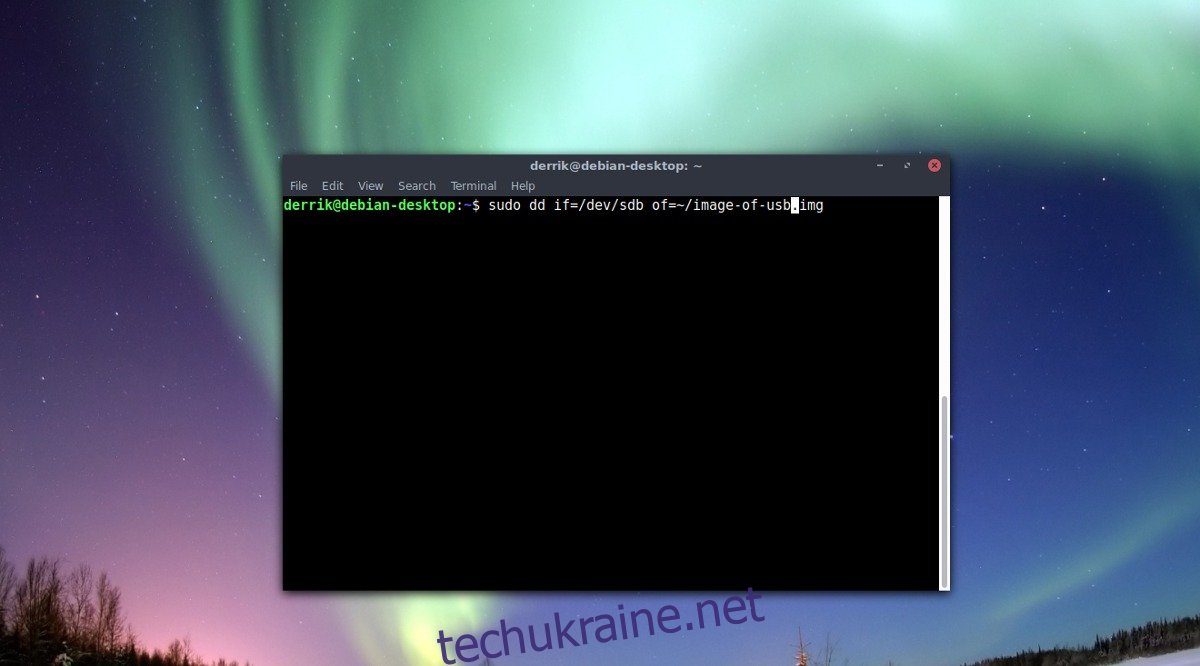
USB-флешки
sudo dd if=/dev/sdX of=~/image-of-usb.img
Запуск цієї команди отримає повну копію USB-накопичувача та збереже її у файлі з ім’ям image-of-usb.img. Візьміть цей файл зображення та створіть його в безпечному місці. Якщо ви хочете збільшити безпеку, виконайте наведені нижче дії, щоб зашифрувати його за допомогою GnuPG.
gpg -c image-of-usb.img
Вихід GnuPG має бути image-of-usb.img.gpg.
Після завершення процесу шифрування видаліть оригінальний файл і збережіть зашифрований.
rm image-of-usb.img
Витягніть зображення із зашифрованого файлу в будь-який час за допомогою:
gpg image-of-usb.img.gpg
SD-карти
Примітка: 0 означає SD 1.
sudo dd if=/dev/mmcblk0 of=~/image-of-sd-card.img
Запуск цієї команди DD зробить знімок вашої SD-карти та збереже його у файлі у вашій файловій системі з позначкою image-of-sd-card.img. Ви зможете перемістити це архівне зображення, завантажити його на Dropbox, Google Drive, домашній сервер тощо. Майте на увазі, що цей архів не є безпечним, і якщо хтось потрапить до нього, можна легко отримати доступ до конфіденційних даних. Ось чому ми рекомендуємо вам також зашифрувати резервну копію SD за допомогою GnuPG.
Щоб зашифрувати, виконайте цю команду:
gpg -c image-of-sd-card.img
Шифрування має вивести файл із міткою image-of-sd-card.img.gpg
Ви повинні видалити вихідний файл, коли шифрування закінчиться.
rm image-of-sd-card.img
Щоб розпакувати зашифрований архів, повторно запустіть gpg без -c.
gpg image-of-sd-card.img.gpg
Дубльовані карти USB та SD
Якщо ви хочете створити копію SD-карти, а не створити резервну копію всього на зображенні, дотримуйтесь цих інструкцій. Перший крок — підключити як SD/USB, який ви хочете створити резервну копію, так і другий SD/USB, який ви будете використовувати як приймач копії. Потім скористайтеся командою lsblk, щоб вивести список пристроїв. Знайдіть усі мітки пристроїв і запишіть їх.
Наприклад, щоб скопіювати SD-карту 1 на SD-карту 2, мені потрібно буде використовувати /dev/mmcblk0 і /dev/mmcblk1. Ще раз зверніться до lsblk – довідка, якщо потрібно.
Коли ви визначите правильні мітки, дотримуйтесь інструкцій нижче.
USB-флешки
Команда, яку ми використовували раніше, щоб зберегти USB в образі, може працювати в цій ситуації. Єдине, що змінюється, – це аспект команди «of=». Замість того, щоб він виводився на of=~/image-of-usb.img, ми виведемо його на другий USB-флеш-накопичувач.
У цьому прикладі USB-флеш-накопичувач №1 — це /dev/sdc, а USB-флеш-накопичувач №2 — /dev/sdd. Ваш може відрізнятися.
sudo dd if=/dev/sdc of=/dev/sdd
Коли DD завершиться, всі дані з диска №1 повинні бути присутні на диску №2!
SD-карти
Як і розділ USB, DD візьме дані з SD-карти №1, дублює їх і помістить на SD-карту №2. Напишіть цю команду в терміналі, щоб почати процес дублювання. У цьому прикладі SD-карта №1 буде /dev/mmcblk0, а №2 — /dev/mmcblk1.
sudo dd if=/dev/mmcblk0 of=/dev/mmcblk1
Ви дізнаєтеся, що процес завершено, коли термінал знову зможе приймати текст з клавіатури.
Відновлення резервних копій
Найшвидший спосіб відновити образ резервної копії DD на SD-карту або USB-флеш-накопичувач – це просто прошити його за допомогою інструмента Etcher. Використання цього інструменту для відновлення даних може здатися трохи дивним, оскільки Etcher в основному призначений для запису образів ОС, але він працює дуже добре!
Почніть із завантаження останньої версії Flash-інструмент Etcher для Linux відкрийте його та вставте USB-флеш-накопичувач або SD-карту.
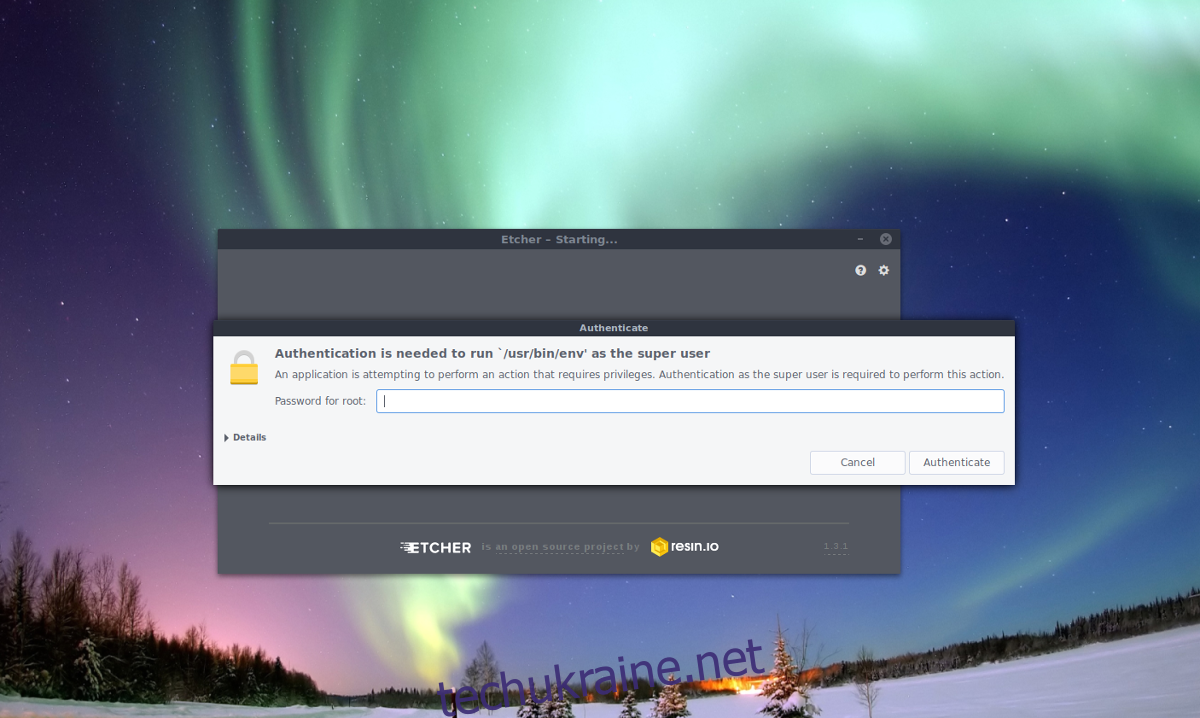
У програмі Etcher натисніть «Вибрати зображення», щоб відкрити вікно вибору зображення. У цьому вікні знайдіть image-of-sd-card.img або image-of-usb.img та виберіть його. Коли зображення завантажиться, натисніть «Flash» і нехай почнеться відновлення!
Коли Etcher покаже кінцеве вікно, ваші дані мають бути на пристрої.

